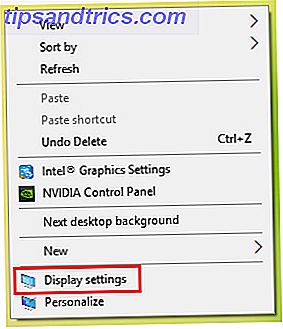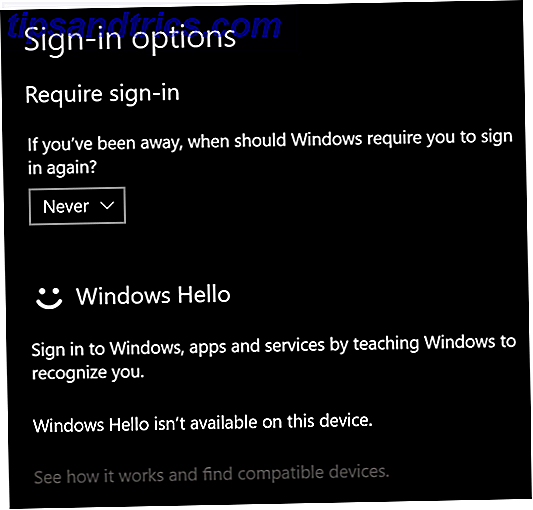För många av oss som arbetar i molnet, har vi kommit att lita på våra favorittjänster ganska tungt. Vi älskar ibland och litar på dem kanske lite mer än vi borde ibland, lämnar oss öppna för att förlora allt vi har byggt med tjänsten hittills.
För många av oss som arbetar i molnet, har vi kommit att lita på våra favorittjänster ganska tungt. Vi älskar ibland och litar på dem kanske lite mer än vi borde ibland, lämnar oss öppna för att förlora allt vi har byggt med tjänsten hittills.
Det har nyligen hänt att jag hade investerat mycket tid i mina RememberTheMilk-uppgifter, men hade ingen möjlighet att komma åt dessa uppgifter om RTM-webbplatsen var nere eller mitt konto hade problem. Jag är säker på att jag inte är den enda personen i den här positionen, så jag lägger lite tank på de bästa sätten att säkerhetskopiera RTM-uppgifter så att de alltid kommer att skyddas och vara tillgängliga.
Använd en lokal uppgiftshanterare som synkroniserar till RTM
Det finns ett stort antal lokala uppgiftshanteringsprogram för alla operativsystem, varav många kommer att erbjuda en tvåvägssynkronisering till RTM, till exempel Outlook och MilkSync. Det här är perfekt om du gillar att jobba lokalt eller är offline vid tillfället, men kräver ett Pro RememberTheMilk-medlemskap.
Kom ihåg att hålla programmet synkroniserat med RTM om det här är din backup-lösning. Du kan göra det genom att se till att programmet öppnas regelbundet, antingen genom att öppna det vid start eller genom att skriva ett manus för att öppna det regelbundet.
Använd manuell RTM-export och en lokal uppgiftshanterare
Om du inte är mycket teknisk och bara vill kunna läsa en säkerhetskopia av dina uppgifter är det här ett bra alternativ. Få din favorit lokala uppgiftshanterare och regelbundet gå igenom dessa steg för att exportera din RTM-data och sedan importera den till ditt valda program.

Medan du är inloggad i RTM, gå till Inställningar> Info och notera länken nedan "iCalendar Service (Alla listor)". Kopiera länken och klistra in den i webbläsarens webbläsare, ändra sedan avsnittet "webcal: //" eller URL-adressen till "https: //". Tryck på enter och det kommer att ladda ner en säkerhetskopia av dina uppgifter som en .ics-fil.

Använd Wget för att få en säkerhetskopia
Wget är ett snyggt kommandoradsverktyg för att få innehållet i ett webbdokument. Det är klart att använda på Windows eller UNIX, men för Mac-användare finns det en lite mer inblandad process för att få den installerad, vilket är detaljerat här. Så här får du Wget till din Mac Hur man får Wget för Mac-Mac-maskinerna är bra, med sina snygga gränssnitt och ett Unix back-end. Ibland får du känslan av att du kan göra nästan vad som helst med dem. Fram till en dag försöker du göra något enkelt och du ... Läs mer.
För att säkerhetskopiera din RTM-data med Wget, använd det här kommandot:
wget -q --http-user = "YOUR_USERNAME" --http-password = "YOUR_PASSWORD" --no-check-certifikat https://www.rememberthemilk.com/icalendar/YOUR_USERNAME/ -O rememberthemilk.'ate' + % Y-% m-% d' `.ics

Använd Wget RTM Backup i ett dagligt skript
Skapa en batchfil Så här skriver du en enkel batchfil (BAT) Så här skriver du en enkel batchfil (BAT) Batchfiler kan automatisera vardagliga datoruppgifter. Vi visar hur batch-filer fungerar och lär dig grunderna. I slutet av den här artikeln har du skrivit din första batchfil. Läs mer eller ett automatiseringsskript 3 Enkelt att skapa enkla Automator-arbetsflöden för daglig användning 3 Lätt att skapa enkla Automator-arbetsflöden för daglig användning Läs mer som innehåller ditt RTM Wget-kommando. Se till att ditt skript körs dagligen och du har alltid den senaste informationen säkerhetskopierad.
Snygga hackor för bättre skydd
Här är några fler idéer för att göra din RTM-säkerhet ännu mer skyddad:
- Använd e-post, Twitter eller Evernote för att lägga till uppgifter till RTM, så du har alltid fått en säkerhetskopia av det som skrivits in.
- Använd Dropbox 4 Unika och Coola sätt att använda Dropbox 4 Unika och Coola sätt att använda Dropbox Read More eller ett annat online backupverktyg för att säkerhetskopiera RTM-säkerhetskopian som du fick med Wget eller en manuell export.
- Gå ett steg längre med ditt batchfil eller automatorscript och se till att det kopierar din RTM-backupfil automatiskt till din Dropbox.
Backup för andra uppgiftsansvariga
De flesta av ovanstående metoder skulle fungera lika bra för att säkerhetskopiera andra webbaserade uppgifter. Leta bara efter deras exportverktyg och använd dessa idéer.
Bästa uppgiftskopieringskombinationer
Ett daglig säkerhetskopieringsskript med Wget är självklart det enklaste sättet att se till att du har de senaste uppgifterna på skrivbordet. Du kommer emellertid fortfarande att ha en lokal uppgiftshanterare för att kunna läsa dina uppgifter från den här säkerhetskopieringsfilen eller för att kontrollera dina uppgifter under offline. Vissa människor föredrar att använda en lokal klient som kan synkronisera, men det här är bara effektivt om du öppnar programmet och synkroniserar det regelbundet.
Hur säkerhetskopierar du din att göra-lista? Vilka är dina bästa tips för att hantera dina RTM-säkerhetskopior?
Bildkredit: Moutzouris